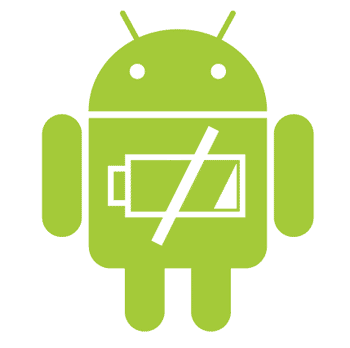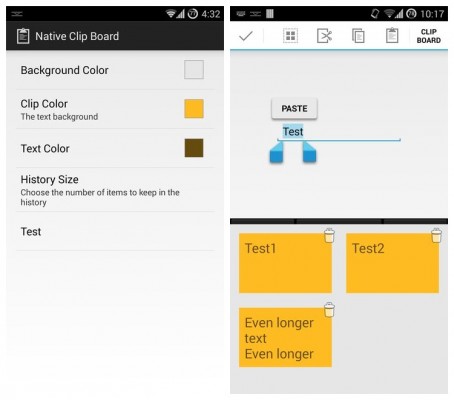La batería es un tema que preocupa a muchos de los usuarios de Android, esto es debido a que la gran mayoría de dispositivos no se ha podido equilibrar entre diseño y duración, optando por sacrificar el segundo apartado.
Si bien, en algunos casos la batería viene unida al dispositivo y no se puede cambiar por otra cuando se termina, si podemos hacer algo para que nos dure más, y aunque anteriormente hemos dado varios consejos para ahorrar batería en Android, el día de hoy te enseñaremos como calibrar la batería para “resetearla” para aumentar su utilidad un poco más.
Como calibrar la batería en Android siendo root
Para que puedas calibrar la batería en Android teniendo acceso root puedes seguir estos pasos:
- Descarga la aplicación Battery Calibration desde este enlace
- Conecta tu dispositivo a una conexión eléctrica hasta que se cargue completo
- Abre la aplicación y presiona el botón “Battery Calibration”, espera a que la aplicación te diga que ha terminado
- Ahora reinicia el dispositivo y habrás logrado calibrar tu batería
Como calibrar la batería en Android sin tener acceso root
Si no tienes acceso de superusuario y no planeas rootear Android puedes usar esta opción:
- Carga tu teléfono hasta que llegue a un 100%, después de ese momento déjalo cargando media hora mas
- Ahora apaga tu teléfono y cuando reinicia úsalo normalmente
- Deja que tu móvil se apague porque se ha quedado sin batería, luego conéctalo de nuevo a la corriente repitiendo el primer paso
Listo, esto es llamado ciclos de carga, si lo haces una vez al mes aseguras que tu batería se encuentre a su rendimiento total y no desperdicie ni un sector de todo su poder, así has logrado calibrar la batería manualmente.